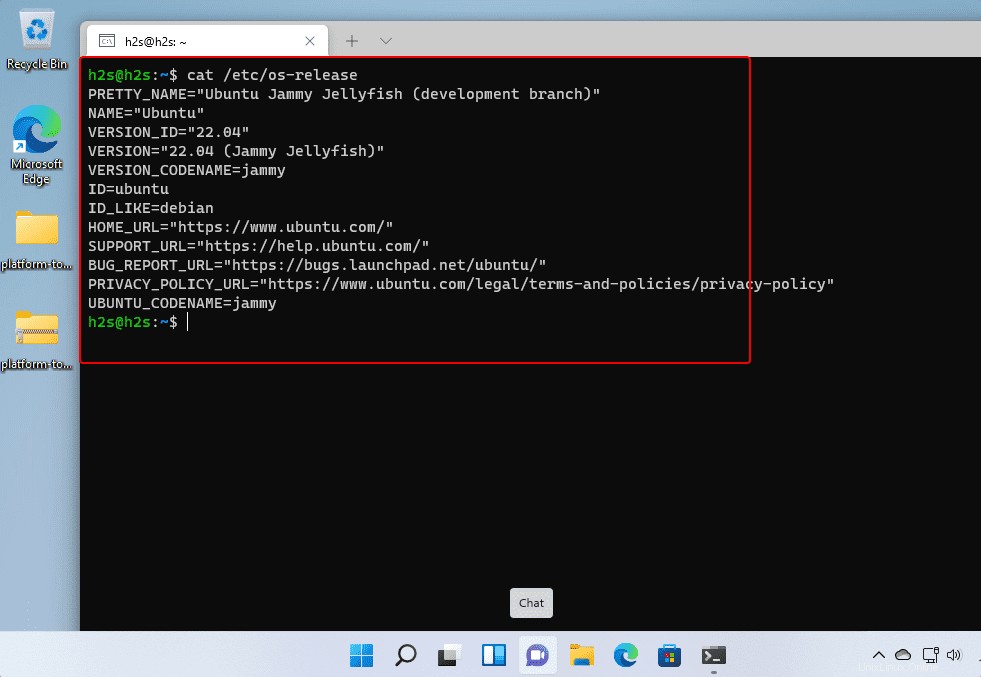Ubuntu 22.04 LTS Jammy Jellyfish è la prossima versione a lungo termine del sistema operativo Canonical Linux. Tuttavia, mentre scrivevo questo tutorial era ancora in fase di test e doveva essere lanciato nell'aprile 2022. Bene, per coloro che sono interessati a provarlo senza perdere il loro Ubuntu 20.04 esistente, ecco i passaggi.
Avviso :Non eseguire l'upgrade il tuo sistema di produzione perché Ubuntu 22.04 è ancora in fase di sviluppo. Questo è solo per test . Inoltre, non dimenticare di eseguire il backup dei tuoi dati importanti prima di iniziare il processo di aggiornamento.
Aggiorna Ubuntu 20.04 LTS a Ubuntu 22.04 LTS (Jammy Jelly Fish)
Qui stiamo usando Ubuntu 20.04 Focal fossa che è in esecuzione su Windows 11 o 10 WSL 2 (sottosistema Windows per Linux), tuttavia, questo tutorial funzionerà anche su normali 20.04 LTS in esecuzione su una macchina virtuale o PC/laptop.
Aggiornamento del sistema
Innanzitutto, assicurati che tutti i pacchetti software installati sul tuo sistema siano aggiornati. Per questo abbiamo solo bisogno di eseguire i comandi di aggiornamento e aggiornamento:
sudo apt update sudo apt upgrade
Inoltre, esegui il comando di aggiornamento della distribuzione riportato di seguito per sapere se è disponibile una versione più vicina.
sudo apt dist-upgrade
Installa update-manager-core
Anche se il core del gestore aggiornamenti sarà già presente, tuttavia, per confermare basta eseguire il comando dato:
sudo apt install update-manager-core
Modifica il file di configurazione degli aggiornamenti delle versioni utilizzando il comando indicato di seguito.
sudo nano /etc/update-manager/release-upgrades
Dopodiché, cambia il valore del prompt da Normale a LTS. Tuttavia, per impostazione predefinita, sarà impostato su LTS.
Prompt = lts
Salva il file premendo Ctrl+O e poi esci lo stesso con Ctrl+X .
Aggiorna a Ubuntu 20.04 (Focal Fossa) a Ubuntu 22.04 (Jelly Fish)
Infine, il sistema è pronto per ottenere l'ultima versione disponibile a lungo termine disponibile per l'installazione, qui per Focal Fossa, è Jelly Fish.
sudo do-release-upgrade -d
Dopo aver eseguito il comando precedente, il sistema aggiornerà e sostituirà il repository di sistema e successivamente, una volta che il sistema è pronto per essere aggiornato, ti chiederai infine se desideri aggiornare o meno. Se hai cambiato idea, digita "n ' e il sistema eseguirà il rollback di tutte le modifiche apportate.
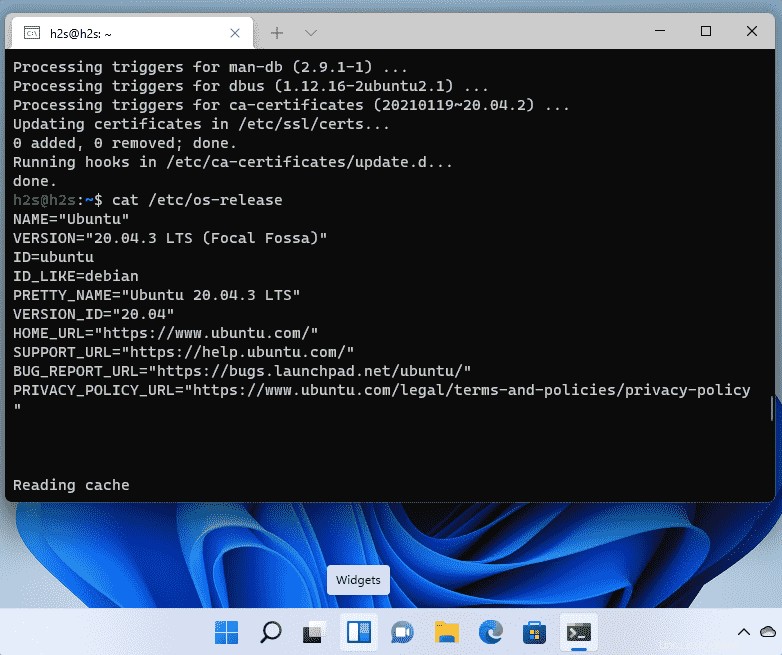
Una volta completata l'installazione della nuova Jammy Jelly Fish, rimuovi i pacchetti obsoleti per liberare spazio premendo Y e premendo Invio chiave.
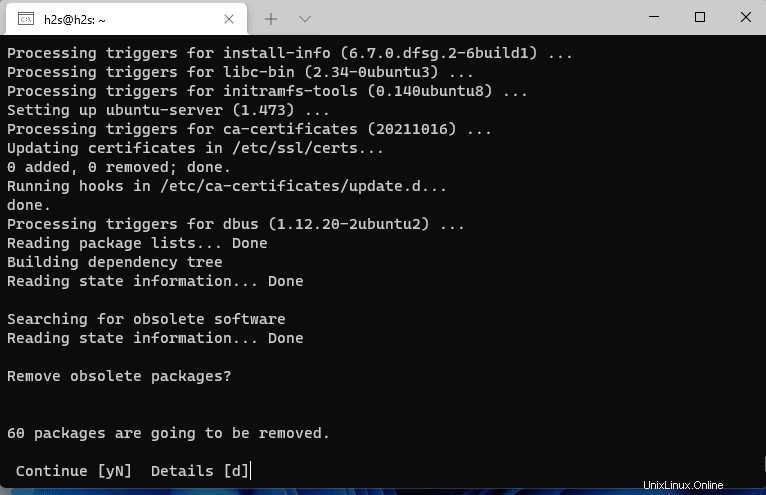
Al termine, l'app WSL Ubuntu ti chiederà di riavviare il sistema. Tuttavia, non è stato avviato come init sistema, quindi non sarà possibile. Pertanto, chiudi semplicemente la finestra dell'app WSL e aprila di nuovo.
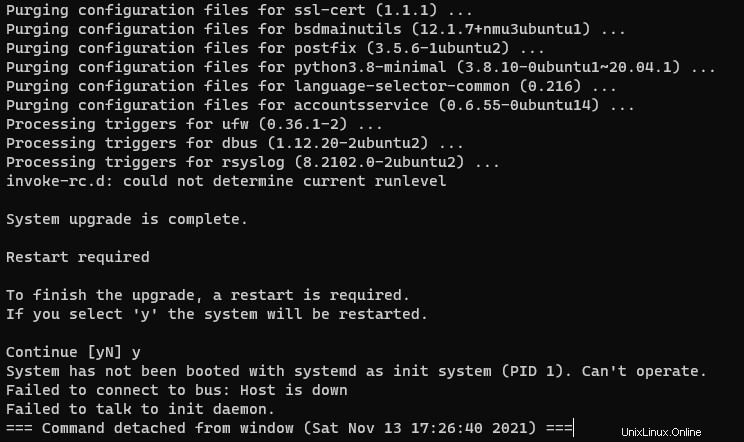
Controlla la versione WSL di Ubuntu 22.04
Successivamente, una volta che avvii l'app Ubuntu WSL, controlla la sua versione per confermare di avere la versione aggiornata di Ubuntu Jammy Jellyfish 22.01 LTS (ramo di sviluppo).